(PC)(GOG.com)Port Royale 2 $5.99
(PC)(GOG.com)RollerCoaster Tycoon:Deluxe Edition $5.99
(PC)(GOG.com)Stronghold $5.99
※2015年6月16日追記
Port Royale 2は、カリブ海で貿易したりするゲーム。以前2chのSteamスレでおすすめしていた人がいたので買いました。このゲームはSteamでも買えるのですが、あえてGOGにしたのは、Steamのネット認証が鬱陶しいから。値段が近ければGOGで買いたくなります。
このゲームは、起動してOPが流れたあとにランタイムエラーが出たのですが、DEPを切ることでエラーが出なくなりました。
Windows7の場合、DEPの切り方は、コントロールパネル>すべてのコントロールパネル項目>システム>システムの詳細設定>詳細設定>パフォーマンス>設定>データ実行防止
で、次に選択するものを除く全てのプログラムおよびサービスについて DEP を有効にするをチェックして、追加、を押して、Port Royale 2をインストールしたフォルダを選択し、PR2.exeを選択すればokです。
*Windows8.1(64bit)では、DEPを切っただけでは起動しなくなりました。
以下の方法は自己責任でお願いします。起動確認程度に試しただけです。
プレイ中にクラッシュしても文句なしで。
Windows8.1(64bit)で、D3DWindower v1.88を使うことで、動作の一部が怪しいですが起動に成功しました。
*GOGの英語版だと、以下の通りです。
手順としては、
1. D3DWindowerを起動>+(許可するプログラムを追加)を選択>PR2.exeを選択
2. D3DWindowerのウィンドウに表示されているPR2を右クリック>設定>補助DLL>開く>D3DWindowerのインストールフォルダにある、D3dHook.dllを選ぶ
3. D3DWindowerのウィンドウのPR2をダブルクリックしてゲームを起動する
4. マウスが効かないので、ゲーム画面を最小化して最大化する
5. マウスが効くようになるので、各ゲームモードを選んでゲームを開始する
6. またマウスが効かないので、ゲーム画面を最小化して最大化する
7. マウスが効くようになり、ゲームを開始できる
問題があったら、ウィンドウの最大化、最小化をするか、D3DWindowerをDEPから除外し、PR2.exeをDEPから除外してください。
以下のサイトのやり方で日本語化した場合は、1-3を実行すれば、ウィンドウ化はできませんが、ゲームは開始できます。
Port Royale 2は日本語化ができます。
↓このブログを参考にしてください。
http://ruyon-sl.blogspot.jp/2010/07/2.html
*以下の記事は2015年6月16日に追記しました。
RollerCoaster Tycoon:Deluxe Editionは、遊園地経営+ジェットコースター設計ゲームです。全く知らないゲームだったのだけど、Raptrフレの方がプレイしていたので調べて自分も買ってみました。マイナーゲームなのかと思っていたけど、2chにスレが立つほどの人気はあるようです。
RollerCoaster Tycoon:Deluxe Editionをインストールしようと思ったら、これまでGOGのゲームはJ:\GOG.comに入れていたのですが、フォルダ名に"."を使うなと言われてインストールできませんでした。確かこのフォルダ名はGOGのインストーラーがデフォとして設定していたはず…。
仕方がないので別の新しいフォルダにインストールして起動してみると、砂時計が出るだけで全く起動できませんでした。
Port Royale 2が動かなかったときにGOGのフォーラムを見たのですが、私と同じく起動できないとの質問に、DEPを切ってみては?という回答があり、もしやと思ってこのゲームでもDEPを切る設定をしたら無事起動できました。
あとはC:\Program Filesにインストールするのも重要だったようです。昔のゲームだからそういう縛りがあるかなと思ったら当たりでした。別のフォルダにインストールすると、DEPを切っても起動しませんでした。
もしかしたら起動できなくて、お金をGOGに貢ぐだけになるかと思ったので、起動できるようになって良かったです。
*Windows8.1(64bit)でも、そのままでは動きませんでした。
やはりこちらも、Port Royale 2と同じように、D3DWindowerを使うことで、起動できるようになります。
1. D3DWindowerを起動>+(許可するプログラムを追加)を選択>RCT.exeを選択
2. D3DWindowerのウィンドウに表示されているRCTを右クリック>設定>補助DLL>開く>D3DWindowerのインストールフォルダにある、D3dHook.dllを選ぶ
3. D3DWindowerのウィンドウのRCTをダブルクリックしてゲームを起動する
RollerCoasterを起動すると、フルスクリーンで表示されます。ウィンドウ化したい場合は、ゲームを開始してウィンドウ左上のフロッピーアイコン>Optionから設定を変えればウィンドウ化されます。
以上のやり方で起動できない場合は、RCT.exeのDEPを切ってみてください。
↓ゲームのデモから一枚。極まればこうしたジェットコースターも作れるのでしょうね。
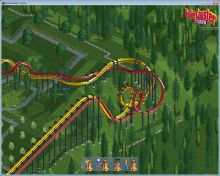
Strongholdは、西洋の城を築城+防衛戦をするゲームのようです。Game Lifeさんの記事を見て買いました。
これはそのまま起動すると強制フルスクリーンなので、ワイドモニターだと画面が引き伸ばされてしまいます。
ウィンドウモードで起動するには、D3DWindowerを使います。
詳しくはこのブログを参考にしてください。
じっくりプレイするタイプのシミュレーションゲームばかり買ってしまったので、大方積みゲー化するでしょう…。
(PC)(GOG.com)RollerCoaster Tycoon:Deluxe Edition $5.99
(PC)(GOG.com)Stronghold $5.99
※2015年6月16日追記
Port Royale 2は、カリブ海で貿易したりするゲーム。以前2chのSteamスレでおすすめしていた人がいたので買いました。このゲームはSteamでも買えるのですが、あえてGOGにしたのは、Steamのネット認証が鬱陶しいから。値段が近ければGOGで買いたくなります。
このゲームは、起動してOPが流れたあとにランタイムエラーが出たのですが、DEPを切ることでエラーが出なくなりました。
Windows7の場合、DEPの切り方は、コントロールパネル>すべてのコントロールパネル項目>システム>システムの詳細設定>詳細設定>パフォーマンス>設定>データ実行防止
で、次に選択するものを除く全てのプログラムおよびサービスについて DEP を有効にするをチェックして、追加、を押して、Port Royale 2をインストールしたフォルダを選択し、PR2.exeを選択すればokです。
*Windows8.1(64bit)では、DEPを切っただけでは起動しなくなりました。
以下の方法は自己責任でお願いします。起動確認程度に試しただけです。
プレイ中にクラッシュしても文句なしで。
Windows8.1(64bit)で、D3DWindower v1.88を使うことで、動作の一部が怪しいですが起動に成功しました。
*GOGの英語版だと、以下の通りです。
手順としては、
1. D3DWindowerを起動>+(許可するプログラムを追加)を選択>PR2.exeを選択
2. D3DWindowerのウィンドウに表示されているPR2を右クリック>設定>補助DLL>開く>D3DWindowerのインストールフォルダにある、D3dHook.dllを選ぶ
3. D3DWindowerのウィンドウのPR2をダブルクリックしてゲームを起動する
4. マウスが効かないので、ゲーム画面を最小化して最大化する
5. マウスが効くようになるので、各ゲームモードを選んでゲームを開始する
6. またマウスが効かないので、ゲーム画面を最小化して最大化する
7. マウスが効くようになり、ゲームを開始できる
問題があったら、ウィンドウの最大化、最小化をするか、D3DWindowerをDEPから除外し、PR2.exeをDEPから除外してください。
以下のサイトのやり方で日本語化した場合は、1-3を実行すれば、ウィンドウ化はできませんが、ゲームは開始できます。
Port Royale 2は日本語化ができます。
↓このブログを参考にしてください。
http://ruyon-sl.blogspot.jp/2010/07/2.html
*以下の記事は2015年6月16日に追記しました。
RollerCoaster Tycoon:Deluxe Editionは、遊園地経営+ジェットコースター設計ゲームです。全く知らないゲームだったのだけど、Raptrフレの方がプレイしていたので調べて自分も買ってみました。マイナーゲームなのかと思っていたけど、2chにスレが立つほどの人気はあるようです。
RollerCoaster Tycoon:Deluxe Editionをインストールしようと思ったら、これまでGOGのゲームはJ:\GOG.comに入れていたのですが、フォルダ名に"."を使うなと言われてインストールできませんでした。確かこのフォルダ名はGOGのインストーラーがデフォとして設定していたはず…。
仕方がないので別の新しいフォルダにインストールして起動してみると、砂時計が出るだけで全く起動できませんでした。
Port Royale 2が動かなかったときにGOGのフォーラムを見たのですが、私と同じく起動できないとの質問に、DEPを切ってみては?という回答があり、もしやと思ってこのゲームでもDEPを切る設定をしたら無事起動できました。
あとはC:\Program Filesにインストールするのも重要だったようです。昔のゲームだからそういう縛りがあるかなと思ったら当たりでした。別のフォルダにインストールすると、DEPを切っても起動しませんでした。
もしかしたら起動できなくて、お金をGOGに貢ぐだけになるかと思ったので、起動できるようになって良かったです。
*Windows8.1(64bit)でも、そのままでは動きませんでした。
やはりこちらも、Port Royale 2と同じように、D3DWindowerを使うことで、起動できるようになります。
1. D3DWindowerを起動>+(許可するプログラムを追加)を選択>RCT.exeを選択
2. D3DWindowerのウィンドウに表示されているRCTを右クリック>設定>補助DLL>開く>D3DWindowerのインストールフォルダにある、D3dHook.dllを選ぶ
3. D3DWindowerのウィンドウのRCTをダブルクリックしてゲームを起動する
RollerCoasterを起動すると、フルスクリーンで表示されます。ウィンドウ化したい場合は、ゲームを開始してウィンドウ左上のフロッピーアイコン>Optionから設定を変えればウィンドウ化されます。
以上のやり方で起動できない場合は、RCT.exeのDEPを切ってみてください。
↓ゲームのデモから一枚。極まればこうしたジェットコースターも作れるのでしょうね。
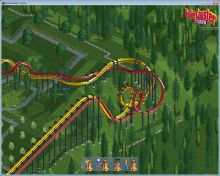
Strongholdは、西洋の城を築城+防衛戦をするゲームのようです。Game Lifeさんの記事を見て買いました。
これはそのまま起動すると強制フルスクリーンなので、ワイドモニターだと画面が引き伸ばされてしまいます。
ウィンドウモードで起動するには、D3DWindowerを使います。
詳しくはこのブログを参考にしてください。
じっくりプレイするタイプのシミュレーションゲームばかり買ってしまったので、大方積みゲー化するでしょう…。